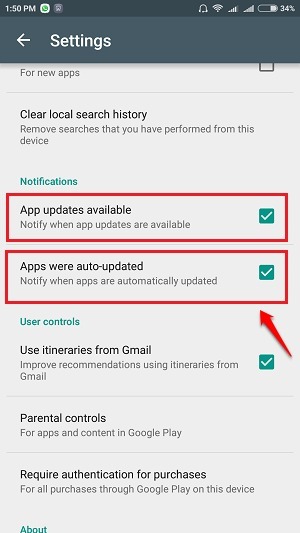Kõrval TechieWriter
Kuidas rakendusi automaatselt sulgeda niipea, kui neist lahkute, vajutades oma Android-seadme nuppu Tagasi: - Kas kurdate alati, et teie nutitelefon pole piisavalt nutikas, et akut kokku hoida? Või leiad oma nutitelefoni viimaste päevade toimivuses halvenemist? Kõik see võib juhtuda teie telefoni taustal töötavate rakenduste tõttu. Need rakendused võivad teie telefoni aku eluiga ära kulutada ja selle jõudlust halvendada. Kuid kindlasti on väljapääs. Saate valida mis tahes tegevuse hävitada kohe, kui neist lahkute. Sukelduge artiklisse, et teada saada kõike seda lihtsat trikki.
SAMM 1
- Avatud rakenduste hiljutise loendi kuvamiseks vajutage pikalt koduikooni. Kõik need rakendused töötavad taustal, kulutades akut ja protsessori ruumi. Järgige allpool toodud samme tegevuste hävitamiseks kohe, kui neist väljute.
Märge: Teie telefoni kasutajaliidese (kasutajaliides) ja sätete põhjal peate hiljuti avatud rakenduste vaatamiseks võib-olla vajutama mõnda muud nuppu.

2. SAMM
- Käivitage Seaded klõpsates selle ikoonil.

3. SAMM
- The Seaded rakendus käivitatakse.

4. SAMM
- Kerige lõpuni alla, kuni leiate valiku Telefoni kohta. Kui saate valikut vaadata Arendaja valikud otse Telefoni kohta suvand, siis võite selle sammu vahele jätta, samm 5 ja kohe minna 6. sammu juurde. Muul juhul klõpsake nuppu Telefoni kohta valik.

5. SAMM
- Vastavalt Telefoni kohta seaded, kerige alla ja leidke valik Järgu number. Puudutage seda pidevalt 4-5 korda. Nüüd saate röstsaia, milles öeldakse, et olete arendaja. Vajutage nuppu Tagasi.

6. SAMM
- Nüüd vajutage tagasi klahvi. Nüüd saate näha Arendaja valikud valik otse Telefoni kohta valik. Klõpsake sellel, et vaadata Arendaja seaded.

7. SAMM
- Kerige alla ja leidke jaotis Rakendused. Vastavalt Rakendused jaotises märkige suvandile vastav märkeruut Ärge jätke tegevust. Kui see ruut on märgitud, hävitatakse see kohe, kui tegevuse jätate.

8. SAMM
- Samuti saate piirata taustal töötavate protsesside arvu. Selleks klõpsake suvandil Taustaprotsessi piir.

9. SAMM
- Saate valida valikule vastava raadionupu Taustaprotsesse pole, kui te ei soovi, et taustal töötaksid mingid taustaprotsessid. Võite kasutada ka muid valikuid, vastavalt teie eelistustele.

Alustage oma aku ja protsessori energiat ilma täiendava tarkvarata juba täna. Loodetavasti leidsite artikli kasulikuks. Kui teil on mingeid kahtlusi, palun jätke julgelt kommentaare, aitaksime hea meelega. Jälgige kasulikke näpunäiteid, nippe ja häkke. Vahepeal võiksite vaadata meie selleteemalist artiklit Kuva rakenduse ajalugu Androidis, isegi kui keegi need kustutas.